cad如何显示线宽
发布时间:2021年08月12日 16:02
在cad绘图软件中,我们根据绘图需要会经常需要选择是否显示线宽,那么对于显示线宽以及对线宽各项参数的调整究竟该如何做呢,今天小编就来为大家讲解一下cad如何显示线宽。
1,打开我们电脑中的AutoCAD2014软件,打开有几条不同线宽的图形文件。
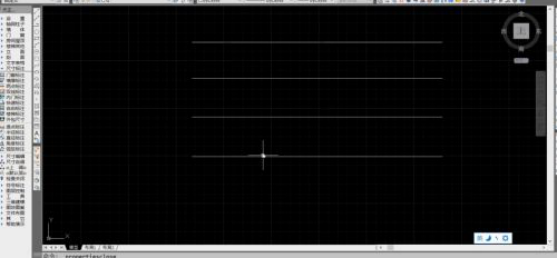
2,选中线条,按快捷键“ctrl+1”即可打开“特性窗口”,在特性窗口中即可查看线宽。小编再此提示大家哦,在大量的工作中,我们合理恰当地使用快捷键可以使我们庞大的工作量缩小哦,大大提高了工作效率。

3,由于在CAD中默认隐藏线宽,我们可以看到图纸中几条线条的宽度都是系统默认的线条宽度,当然,我们可以根据自己的需要进行适当的参数调整。

4,在界面下方的快捷菜单中,点击并找到第十一个“显示/隐藏线宽”按钮,就可以切换为显示或者隐藏状态,即可以控制cad图纸是否显示线宽。
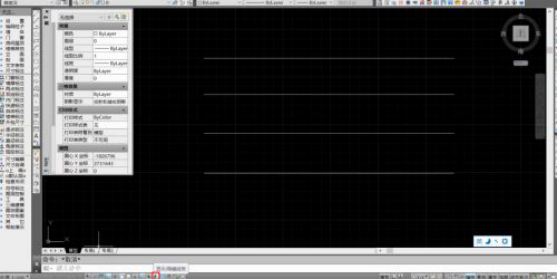
5,调整状态之后,可以看到原本宽度相同的线条变为了宽度不同的线条。
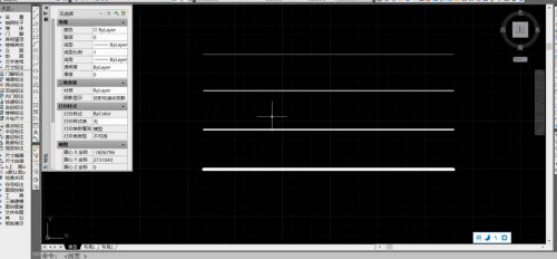
那么到这里,小编今天为大家整理的cad如何显示线宽的全部内容就结束啦,希望可以帮助到大家哦,相信大家在课下如果按照小编今天为大家准备的教程一步步操作一定可以学会cad如何显示线宽的!
本篇文章使用以下硬件型号:联想小新Air15;系统版本:win10;软件版本:AutoCAD2014。


